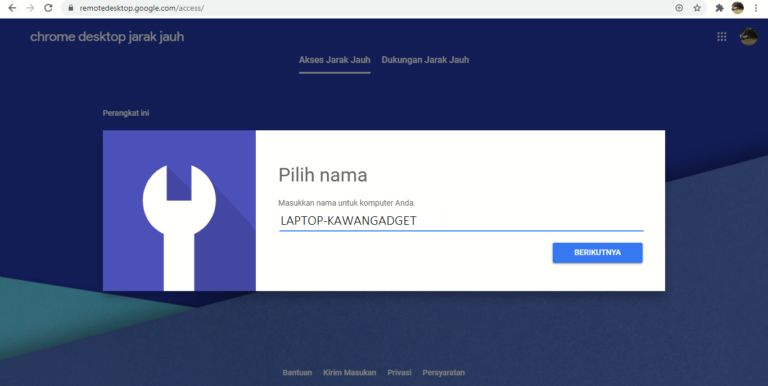Hai Kawangadget – Cara untuk mengendalikan laptop dari jarak jauh menggunakan android bukanlah hal baru dalam dunia teknologi. Cara ini bisa menjadi pilihan untuk beberapa dan kebanyakan orang untuk memudahkan mengontrol apa saja yang ingin dikontrol. Kawangadget.com merekomendasikan untuk menggunakan aplikasi Chrome Desktop Jarak Jauh.
Alasannya dikarenakan aplikasi ini cukup stabil dan sangat mudah dalam penggunaannya. Maka kamu bisa mengakses dan mengendalikan komputer atau laptopmu baik yang menggunakan Windows, MAC ataupun Linux, dimanapun dan kapanpun asalkan kedua perangkatmu yaitu baik Android maupun Laptopmu tersambung internet.
Dengan kata lain syarat yang kamu perlukan untuk Mengendalikan Laptop dari Jarak Jauh Menggunakan Android hanya bermodalkan aplikasi dan kedua device (baik Android maupun Laptop) mu terkoneksi internet. Karenanya akan sangat mudah menggunakan cara ini. Perkembangan zaman membuat kita “jalan pintas” dalam melakukan berbagai kegiatan. Seperti sekarang ini, meremote laptop atau pc sekarang pun bisa dilakukan dengan menggunakan Android.
Dengan adanya aplikasi seperti ini, kita bisa membantu teman yang jauh untuk melakukan kegiatan tertentu, seperti install software yang sedikit rumit misalnya. Sehingga akan sangat mempermudah jika menggunakan cara ini.
Baca juga : Cara Agar Webcam Laptop Menjadi Jernih
Maka dari itu, cara mengendalikan laptop dari jarak jauh menggunakan android mungkin akan dibutuhkan oleh sebagian orang. Siapkan kopi sembari melakukan langkah tiap langkah yang diperlukan. Jika sudah, langsung saja, ini langkah-langkah yang harus kamu lakukan untuk Mengendalikan Laptop dari Jarak Jauh :
- Smartphone dan Laptop anda harus sudah terkoneksi internet dengan koneksi yang stabil dan baik.
- Download aplikasi Chrome Desktop Jarak Jauh untuk android di Playstore.
- Download aplikasi Chrome Remote Desktop untuk laptop anda, melalui https://remotedesktop.google.com/access/. Berikut langkah-langkahnya :
- Setelah anda klik link diatas, silahkan login terlebih dahulu menggunakan email yang sama yang anda gunakan di android anda. Jika sudah login, maka akan diarahkan ke laman seperti berikut ini. Kemudian silahkan klik download.
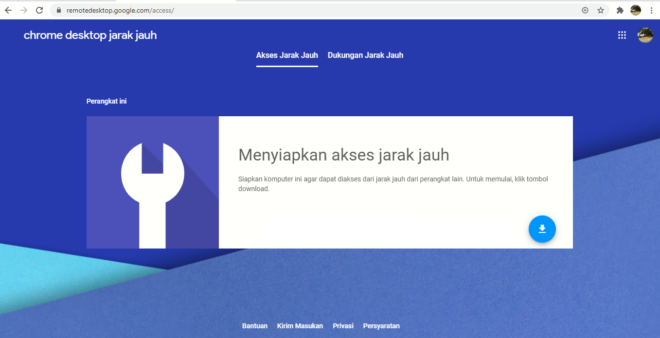
- Kemudian anda akan dibawa ke laman seperti dibawah ini. Silahkan klik tulisan “Tambahkan ke Chrome”. Selanjutnya ikuti instruksi yang ada di layar anda.
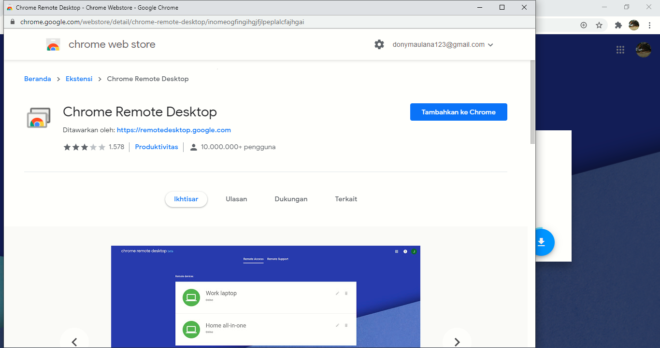
- Selanjutnya akan ditampilkan seperti ini, klik saja “Setuju dan Install”. Ikuti prosesnya sampai selesai.
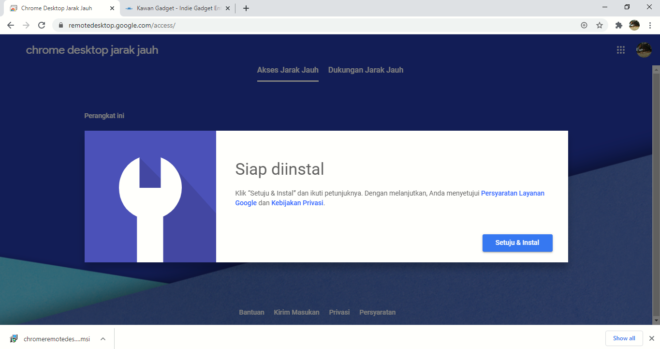
- Kemudian silahkan masukkan nama komputer anda dan masukkan pin keamanan sesuai keinginan anda.
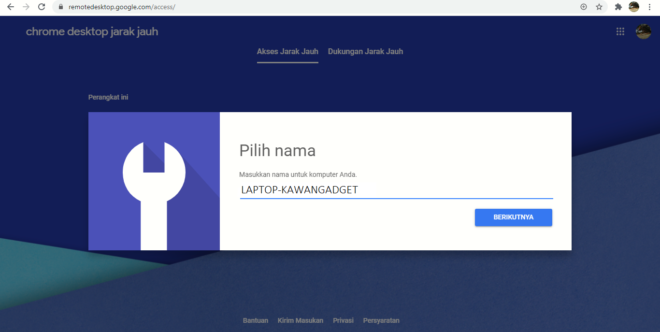
- Jika tampilan di aplikasi Chrome Remote Desktop (PC maupun android) sudah menunjukkan online, silahkan buka aplikasi Chrome Remote Desktop di android anda.
- Refresh sampai nama laptop muncul di aplikasi android anda. Kemudian klik nama laptop tersebut.
- Masukkan pin keamanan sesuai yang anda buat tadi.
- Boom! Tampilan layar laptopmu akan ditampilkan di layar androidmu.
- Kemudian untuk mengontrol atau mengendalikannya, cukup anda sentuh layar handphone mu, maka kursor di laptop akan bergerak.
Beberapa catatan :
Klik objek untuk klik kanan.
Tekan dan tahan pada objek untuk menggeser atau memindahkan ikon.
Scroll wheel dengan menyatukan tiga jari saat bersamaan pada layar.
Scroll biasa menggunakan dua jari disaat bersamaan.
Untuk cara cara lain silahkan explore sendiri ya.
Semoga apa yang saya bagikan ini bisa bermanfaat untuk kawan-kawan semua. Oh ya, Cara Mengendalikan Laptop dari Jarak Jauh Menggunakan Android, jangan digunakan untuk usil ya. Gunakan untuk yang baik-baik saja. Sampai jumpa.